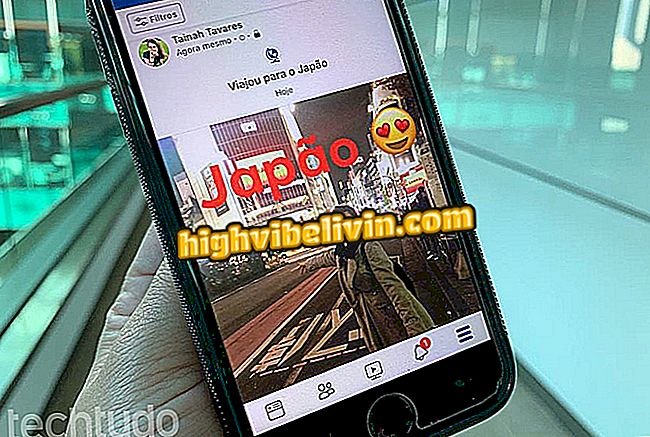วิธีใช้ Keep extension สำหรับ Google Chrome
คุณพบสิ่งที่น่าสนใจบนอินเทอร์เน็ต แต่คุณไม่มีเวลาที่จะเห็นมันในเวลาเดียวกัน คุณรู้วิธีบันทึกเพื่ออ่านในภายหลังหรือไม่? ด้วยการติดตั้งส่วนขยายของ Google Keep ในเบราว์เซอร์ Chrome คุณสามารถสร้างบันทึกในขณะที่ท่องเว็บบันทึกลิงก์รูปภาพ / รูปถ่ายตัวอย่างข้อความและแม้แต่การสร้างบันทึกย่อใหม่เพื่อจดความคิดที่คุณเพิ่งมี
Windows สามารถบันทึกบันทึกย่อเสียง เรียนรู้วิธีการทำ
ส่วนที่ดีที่สุดของการใช้เครื่องมือนี้คือทุกสิ่งที่คุณบันทึกในเบราว์เซอร์จะซิงค์กับแอปพลิเคชันโดยอัตโนมัติ สิ่งนี้จะช่วยให้คุณสามารถเข้าถึงบันทึกเหล่านี้ได้โดยตรงบนโทรศัพท์ของคุณหรือบนคอมพิวเตอร์อื่น ๆ ที่คุณเข้าถึง Keep และลงชื่อเข้าใช้ด้วยบัญชี Google ของคุณ นี่คือวิธี
วิธีการติดตั้งส่วนขยาย
ขั้นตอนที่ 1 ดาวน์โหลดส่วนขยายของ Google Keep โดยคลิกที่ "+ Use in Chrome"

วิธีการติดตั้งส่วนขยาย
ขั้นตอนที่ 2 คลิกที่ "เพิ่มส่วนขยาย"

วิธีการติดตั้ง Keep Extension จาก Chrome ของคุณ
ขั้นตอนที่ 3 หากคุณลงชื่อเข้าใช้ด้วยบัญชี Google แล้วจะมีคำเตือนปรากฏขึ้นบนหน้าจอเมื่อการติดตั้งเสร็จสมบูรณ์ ไอคอน Keep จะกลายเป็นส่วนหนึ่งของทาสก์บาร์ของเบราว์เซอร์ที่มุมขวาบน หากคุณไม่ได้เข้าสู่ระบบคุณจะถูกนำไปยังหน้าใหม่ที่ขอล็อกอินและรหัสผ่านของคุณ เพียงเชื่อมต่อและไอคอนจะปรากฏในทาสก์บาร์

การติดตั้งเสร็จสมบูรณ์
กำลังบันทึกรูปภาพ
ขั้นตอน 1. คลิกขวาบนรูปภาพที่คุณต้องการบันทึก ในช่องโต้ตอบที่จะเปิดให้คลิก "บันทึกภาพเพื่อเก็บ"

หากต้องการบันทึกภาพให้คลิกขวาที่ภาพ
ขั้นตอนที่ 2 เพิ่มชื่อเรื่องคำอธิบายประกอบหรือคั่นหน้าในบันทึกย่อของคุณและคุณทำเสร็จแล้ว

เติมบันทึกย่อของคุณด้วยข้อมูลที่คุณต้องการ
บันทึกเนื้อหาเป็นบันทึก
ขั้นตอนที่ 1 หากคุณเรียกดูเว็บไซต์และค้นหาคำพูดเนื้อหาหรือข้อความที่น่าสนใจที่คุณต้องการบันทึกไว้ในภายหลังเพียงเลือกข้อความและคลิกขวา ในช่องเปิดให้คลิก "บันทึกการเลือกเพื่อเก็บ"

วิธีบันทึกตัวอย่างการเลือกหรือคำพูด
ขั้นตอนที่ 2 กล่องจะเปิดขึ้นพร้อมข้อความที่เลือกเพื่อให้คุณเพิ่มชื่อและคำอธิบายประกอบอื่น ๆ ที่คุณเห็นว่าจำเป็นสำหรับบันทึกย่อของคุณเช่นเดียวกับในหัวข้อก่อนหน้า เมื่อคลิกที่ด้านนอกมันจะหายไป: มันถูกบันทึกไว้ในคลาวด์แล้ว
กำลังบันทึกเว็บเพจ
ขั้นตอนที่ 1 หากคุณต้องการบันทึกลิงก์จากหน้าเว็บที่คุณเข้าถึงเพื่อดูเนื้อหาทั้งหมดในภายหลังเพียงคลิกที่ไอคอน Keep บนทาสก์บาร์ของคุณ

ไอคอนเก็บไว้: คลิกมันบันทึกลิงก์
ขั้นตอน 2. กรอกบันทึกย่อด้วยบันทึกย่อที่คุณต้องการ คุณยังสามารถเพิ่มบุ๊คมาร์คเพื่อจัดหมวดหมู่บันทึกย่อของคุณและค้นหาในภายหลัง

กรอกข้อมูลที่คุณไม่ต้องการลืม
วิธีสร้างเบราว์เซอร์โน้ตใหม่โดยตรง
ขั้นตอนที่ 1 หากคุณมีความคิดหรือจำเป็นต้องจดข้อมูลบางอย่างเพื่อจดจำในภายหลังแม้ว่ามันจะไม่เหมือนกันกับเว็บไซต์ที่คุณกำลังเยี่ยมชมคุณสามารถสร้างบันทึกย่อใหม่: คลิกขวาที่ไอคอน Google เก็บ เลือก "บันทึกย่อใหม่"

สร้างบันทึกใหม่โดยไม่ขึ้นกับลิงก์ที่เข้าถึง
ขั้นตอนที่ 2 กล่องที่มีโน้ตเปล่าจะเปิดขึ้น ทำบันทึกย่อที่คุณต้องการและเมื่อเสร็จแล้วให้คลิกที่นอกกรอบ บันทึกจะถูกบันทึกไว้ในคลาวด์

โน้ตเปล่าเพื่อเขียนสิ่งที่คุณต้องการ
วิธีเข้าถึง Google Keep จากคอมพิวเตอร์ของคุณ
ขั้นตอน 1. หลังจากบันทึกเนื้อหาต่าง ๆ ผ่านเบราว์เซอร์, ถ้าคุณต้องการเข้าถึงบันทึกย่อของคุณผ่านพีซี, คลิกที่ไอคอน Keep ด้วยปุ่มขวาและเลือกตัวเลือก "Go to Keep"

เข้าถึงเก็บผ่านทางลัดนี้
ขั้นตอนที่ 2 บันทึกทั้งหมดของคุณจะถูกบันทึกและคุณสามารถจัดระเบียบได้ตามที่เห็นสมควร

หน้าจอ Google Keep ในเบราว์เซอร์
มีคำถามเกี่ยวกับ Google Keep หรือ ถามฟอรั่ม